
无论您是想点亮自己的办公桌以获得更好的可见度,还是想提升您的美感,Govee Flow Pro灯条都可能是您所需要的。Govee 的 Flow Pro提供了一种显示器背光解决方案,与您的标准 LED灯条相比,它具有一些明显的优势。它具有从响应式照明到可定制照明方案的各种功能。
Govee Flow Pro套装由两个轻质塑料LED照明单元、一个控制器盒、一套橙色配置泡沫贴纸、一个摄像头和两个不同的支架组成。用于漫射照明的塑料做得非常好,它创造了美丽、一致的照明效果。即使将光线调到最大亮度,它也不会获得任何“热点”或明显比其他区域更亮的地方。
这些灯还有十二个独立的部分,可以自定义颜色和强度,让您创造真正个性化的照明。此外,该公司提供了两种不同的“支架”,一种用于将灯安装到电视或显示器的背面,另一种用于将灯放置在屏幕两侧,面向显示器后面的墙壁。我们选择使用直接安装在显示器背面的那些,但这取决于用户的偏好。
我们对设计唯一真正的抱怨是将灯连接到控制器的电线过长。虽然对于某些设置(例如超大电视)来说,长电缆可能是一件好事,但我们发现我们必须将电缆大量盘绕并小心地将它们披在灯上,以避免在iMac后面出现乱七八糟的电线。

我们凌乱的绳索,岌岌可危地栖息在两盏灯之间。如果Govee继续生产这样的产品,我们希望看到具有明显更短线的计算机专用版本,以便在使用时更容易防止线杂乱。
相机模式
Govee Flow Pro还配备了一个摄像头,可以安装在屏幕顶部,监控正在显示的内容,然后尝试匹配和再现灯光的颜色。Flow Pro 远不是第一个尝试这个的照明系统,我们最终遇到了一些问题。

虽然它在电视上可能不那么明显,但发现相机在我们的iMac上很笨拙地伸出来。要设置相机,您需要使用随附的橙色泡沫贴纸,将其以特定间隔放置在设备屏幕上。
设置很简单,应用程序可以相对轻松地引导您完成整个过程。相机模式启动后几分钟内即可启动并运行。然而,它仍然不是特别值得。首先,将联网的、永远工作的摄像头安装到您的计算机上,然后将其指向您的屏幕并不是特别明智。
许多其他响应式照明设置使用HDMI来实现相同的效果,这似乎比这种方法明显不那么冒险和侵犯隐私。如果您将灯与电视而不是计算机一起使用,则可能不会那么重要 – 因此请谨慎行事。
抛开安全原因不谈,我们发现色彩准确度也不是特别出色,尤其是在再现绿色和黄色方面遇到了困难。它在夜间更准确一些,但不足以说这是一个重大改进。
所有这一切的好处是我们不觉得相机给体验增加了太多。该应用程序具有足够多的预设和深入的DIY 场景编辑器,可以轻松设置您想要的任何场景。
Govee应用程序
虽然您可以只使用该应用程序来设置Govee灯条,然后将其保留在相同的设置中,但在应用程序中还有更多内容需要探索。我们强烈建议您在设置完所有内容后花大量时间使用Govee应用程序,因为它可以帮助您充分利用Flow Pro 灯条。

快速设置需要您将Flow Pro连接到2.5GHz 家庭 Wi-Fi,这样您就可以在需要时下载固件更新,以及设置无需连接到手机即可工作的计时器。
我们将是第一个说出来的人——我们喜欢Govee应用程序。虽然熟悉它需要一些时间,但一旦我们知道如何使用它,我们就无法停止使用自己的照明预设。
该应用程序还允许您从数十种预设中进行选择,包括基于季节、水果、国旗等的配色方案。还有一些声控选项可以使用iPhone 的麦克风随着环境噪音改变颜色。当然,还有一个深入的编辑器可以设计您自己的照明方案。
全面的评测
我们喜欢Flow Pro灯条。事实上,与标准 LED 灯条相比,它不仅可以提供更漫射、更均匀的光线,而且还更具可定制性。虽然我们有一些小抱怨,例如某些颜色范围的表现和相机的使用,但我们喜欢它为我们的办公桌带来的整体氛围。
优点
- 优秀的扩散
- 高度可定制
- 高品质应用
- 易于设置
缺点
- 对于某些设置,电源线可能太长
- 颜色监控的相机方法似乎不明智
 支付宝扫一扫
支付宝扫一扫 微信扫一扫
微信扫一扫
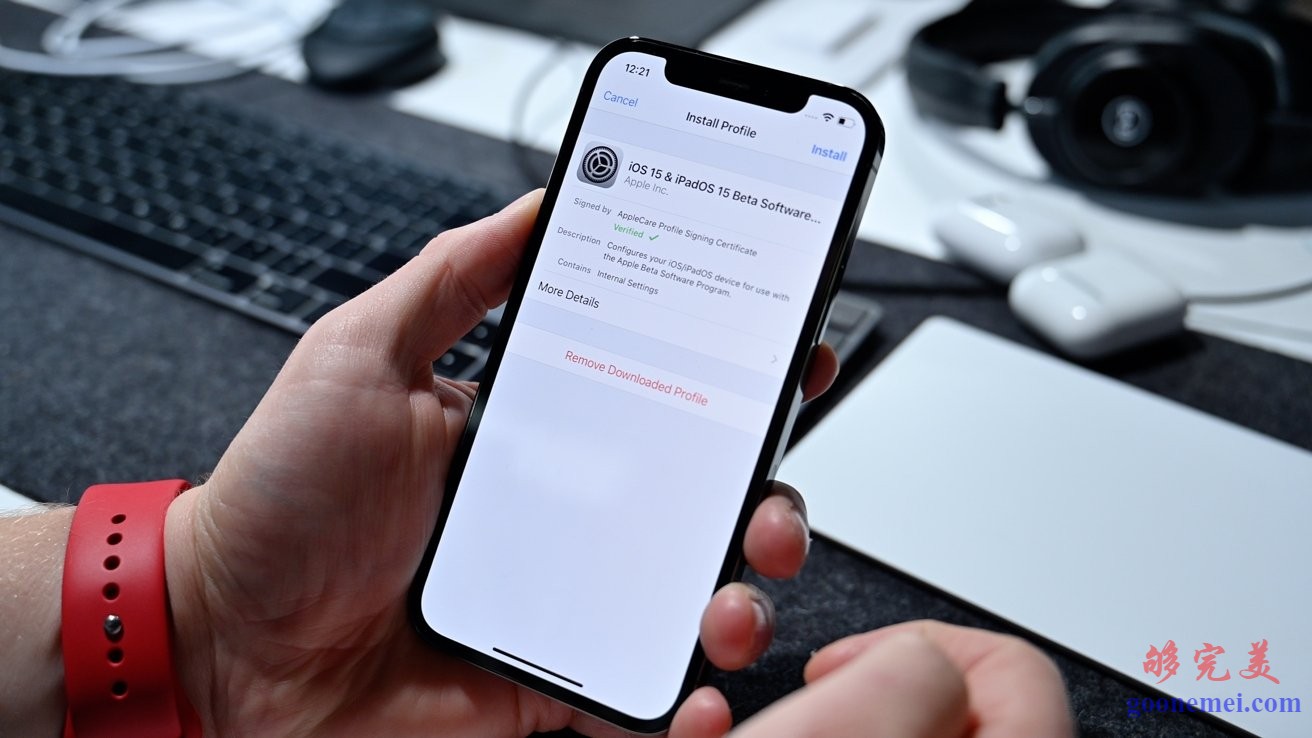


























最新评论